আপনি Apigee Edge ডকুমেন্টেশন দেখছেন।
Apigee X ডকুমেন্টেশনে যান । তথ্য
এই দস্তাবেজটি বর্ণনা করে কিভাবে Microsoft Active Directory Federation Services (ADFS) কে একটি এজ প্রতিষ্ঠানের পরিচয় প্রদানকারী হিসাবে কনফিগার করতে হয় যার SAML প্রমাণীকরণ সক্ষম আছে৷ এই উদাহরণটি Windows 2012 R2 ADFS 3.0 সংস্করণ ব্যবহার করে।
একটি এজ প্রতিষ্ঠানের জন্য SAML প্রমাণীকরণ সক্ষম করার তথ্যের জন্য, এজের জন্য SAML প্রমাণীকরণ সক্ষম করা দেখুন।
নির্ভর পার্টি কনফিগার করা হচ্ছে
- ADFS ম্যানেজমেন্ট কনসোল খুলুন।
- গাছের কাঠামোতে বিশ্বাসের সম্পর্ক প্রসারিত করুন। Relying Party Trusts ফোল্ডারটি প্রদর্শিত হবে।
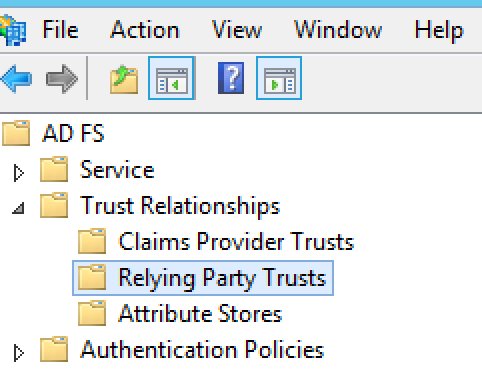
- Relying Party Trusts- এ রাইট ক্লিক করুন এবং তারপর Relying Party Trust Wizard খুলতে Add Relying Party Trust নির্বাচন করুন।
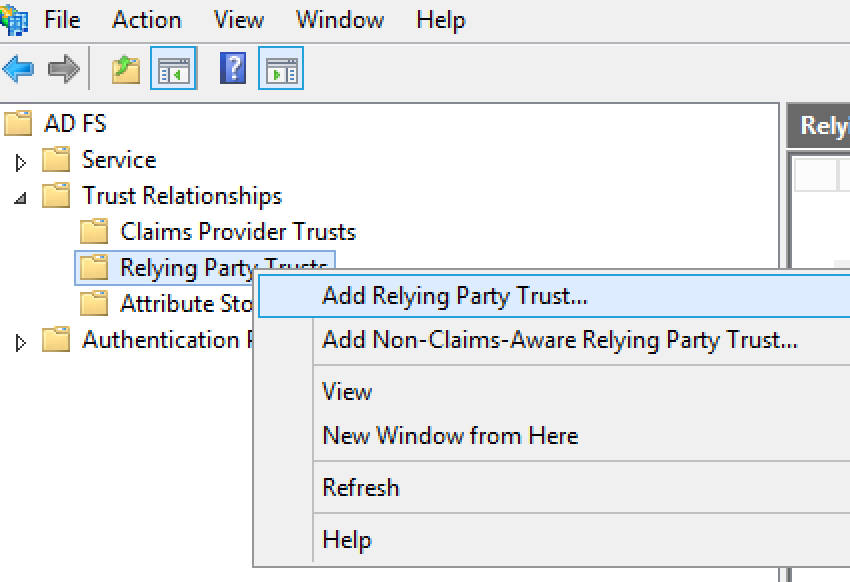
- শুরু করতে উইজার্ডে স্টার্ট ক্লিক করুন।
- ডেটা সোর্স নির্বাচন করুন ডায়ালগ বাক্সে, অ্যাপিজি দ্বারা আপনাকে দেওয়া মেটাডেটা ইউআরএল আমদানি করতে অনলাইনে বা স্থানীয় নেটওয়ার্কে প্রকাশিত নির্ভরকারী পক্ষ সম্পর্কে আমদানি ডেটা ব্যবহার করুন এবং পরবর্তীতে ক্লিক করুন।
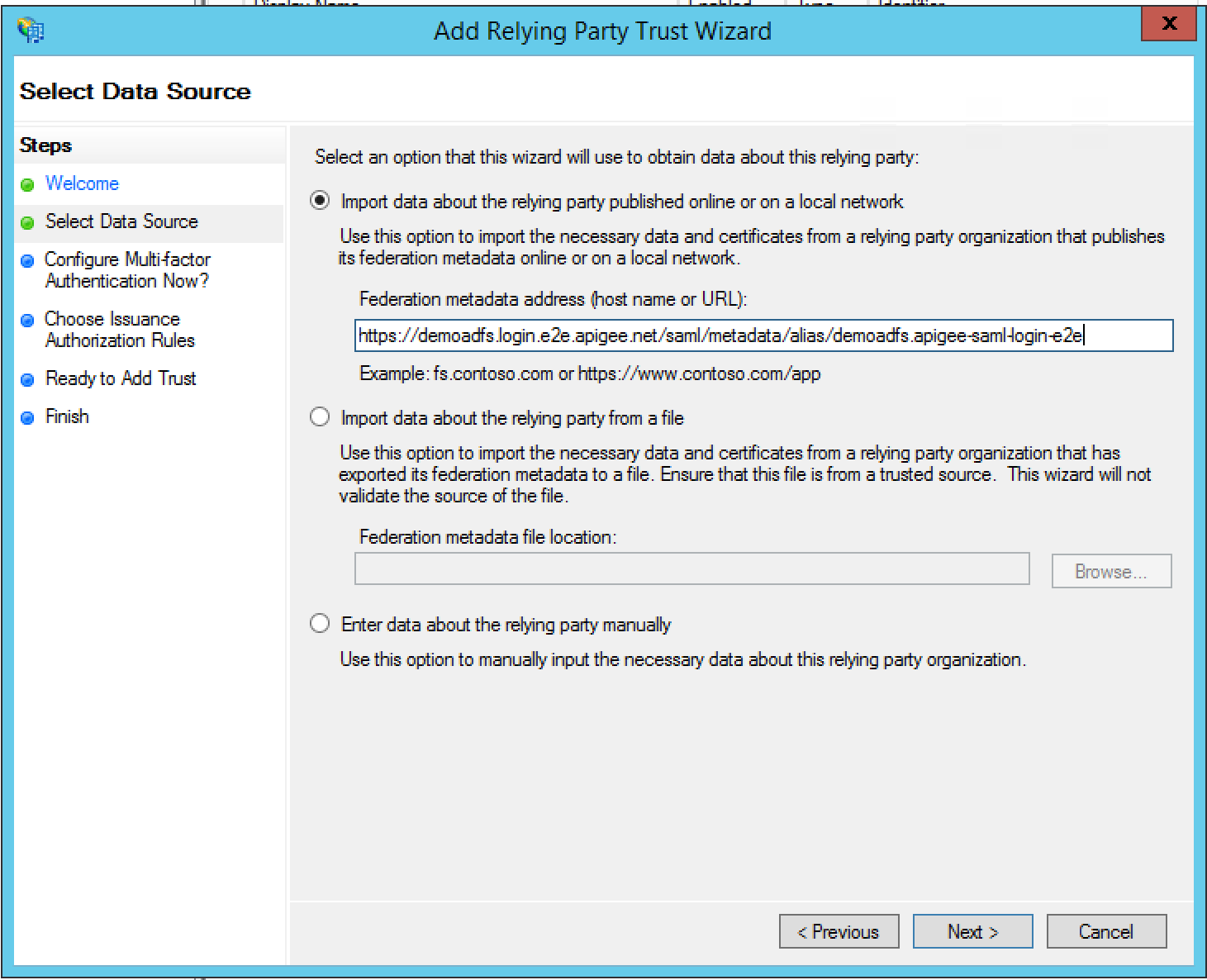
- প্রদর্শনের নাম উল্লেখ করুন, এবং পরবর্তী ক্লিক করুন। ডিফল্টরূপে, ADFS প্রদর্শনের নাম হিসাবে “ zonename.login.apigee.com ” ব্যবহার করে। আপনি এটি ছেড়ে যেতে পারেন বা নির্ভরযোগ্য পার্টি প্রদর্শনের নাম হিসাবে এটিকে " Apigee Edge " এ পরিবর্তন করতে পারেন৷
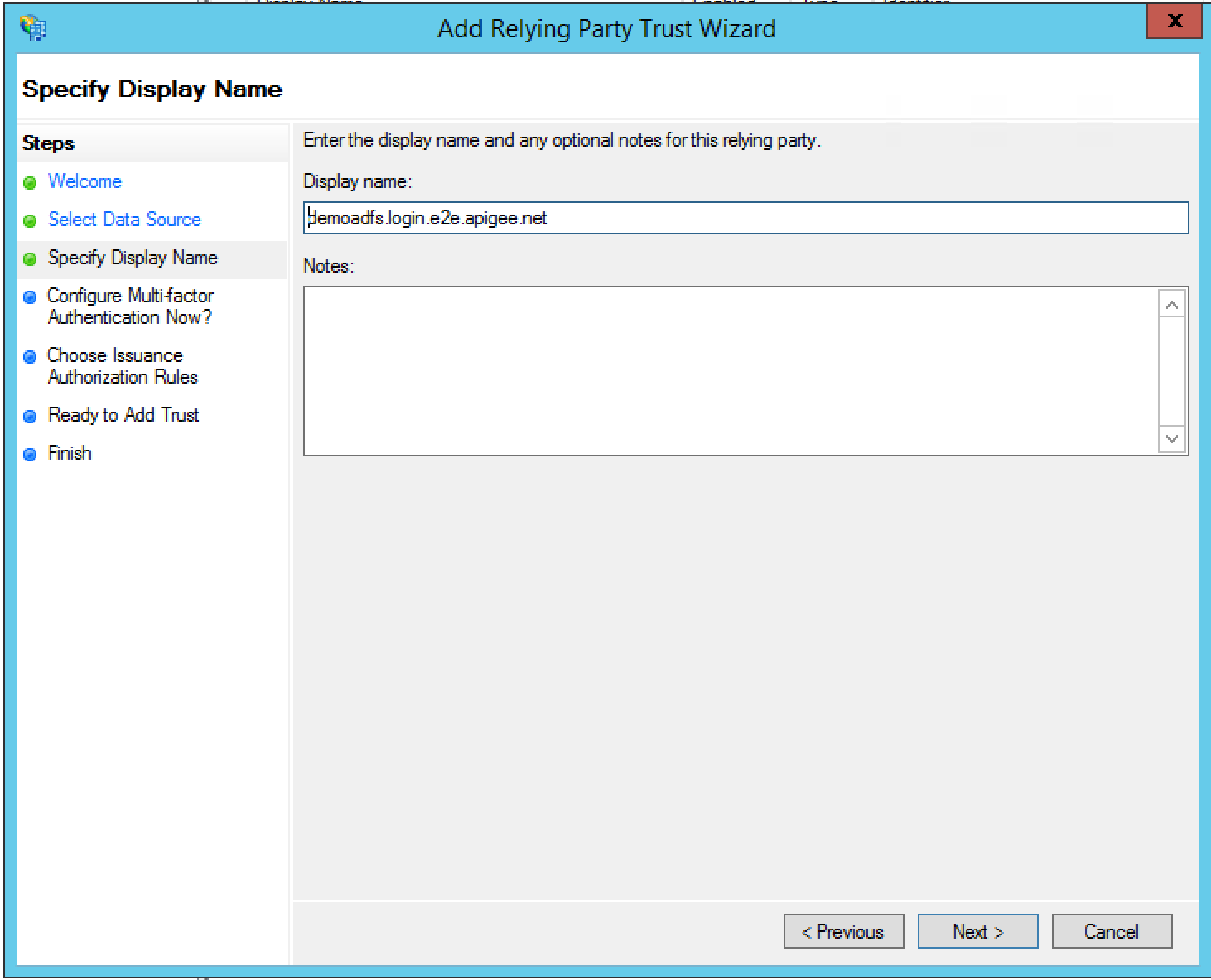
- এখন মাল্টি-ফ্যাক্টর প্রমাণীকরণ কনফিগার করুন? ডায়ালগ বক্সে, এই সময়ে এই নির্ভরশীল পার্টি বিশ্বাসের জন্য আমি মাল্টি-ফ্যাক্টর প্রমাণীকরণ সেটিংস কনফিগার করতে চাই না নির্বাচন করুন এবং পরবর্তী নির্বাচন করুন।
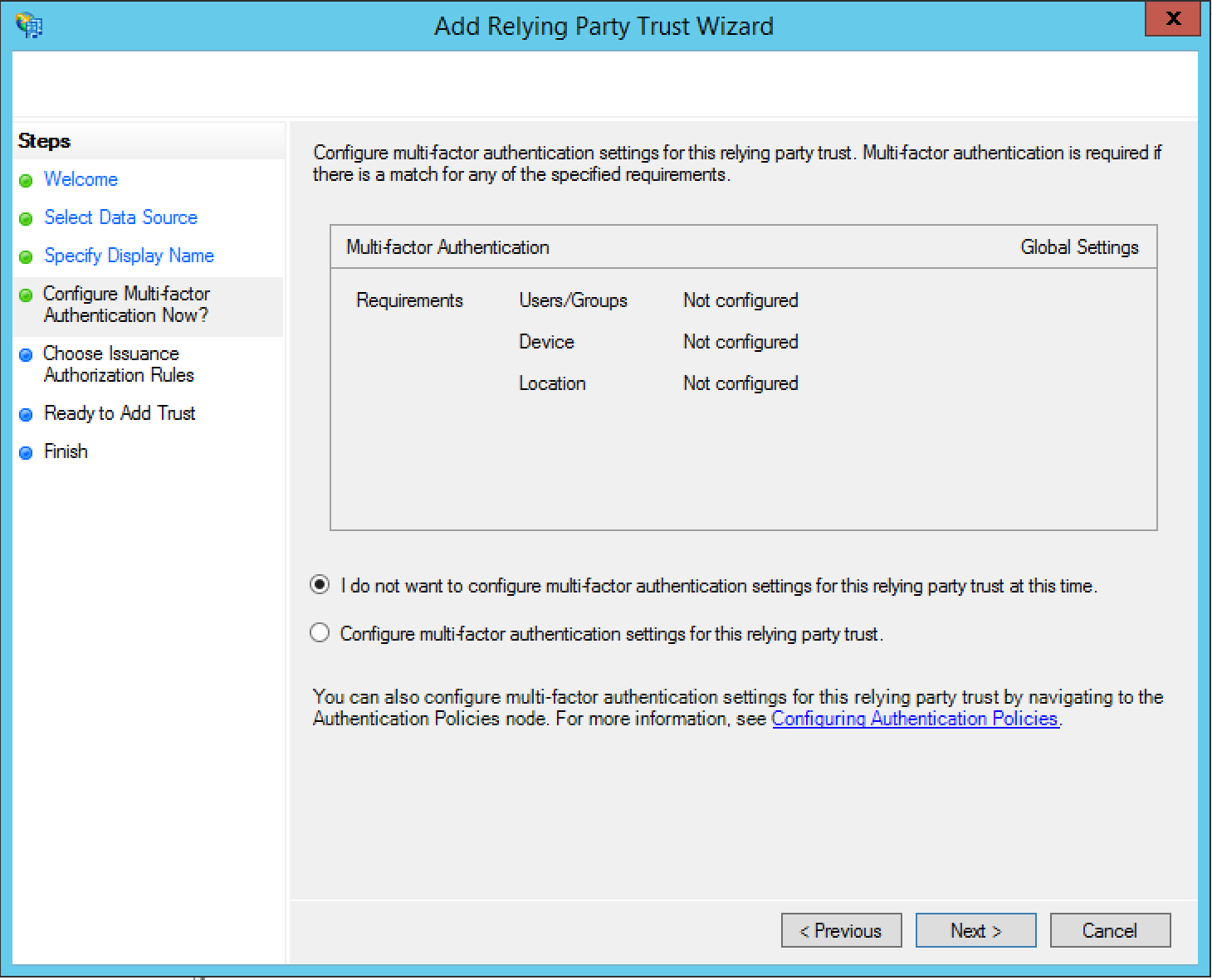
- ইস্যুর অনুমোদনের নিয়ম চয়ন করুন ডায়ালগ বাক্সে, সমস্ত ব্যবহারকারীদের এই নির্ভরশীল পক্ষ অ্যাক্সেস করার অনুমতি দিন নির্বাচন করুন এবং পরবর্তী ক্লিক করুন।
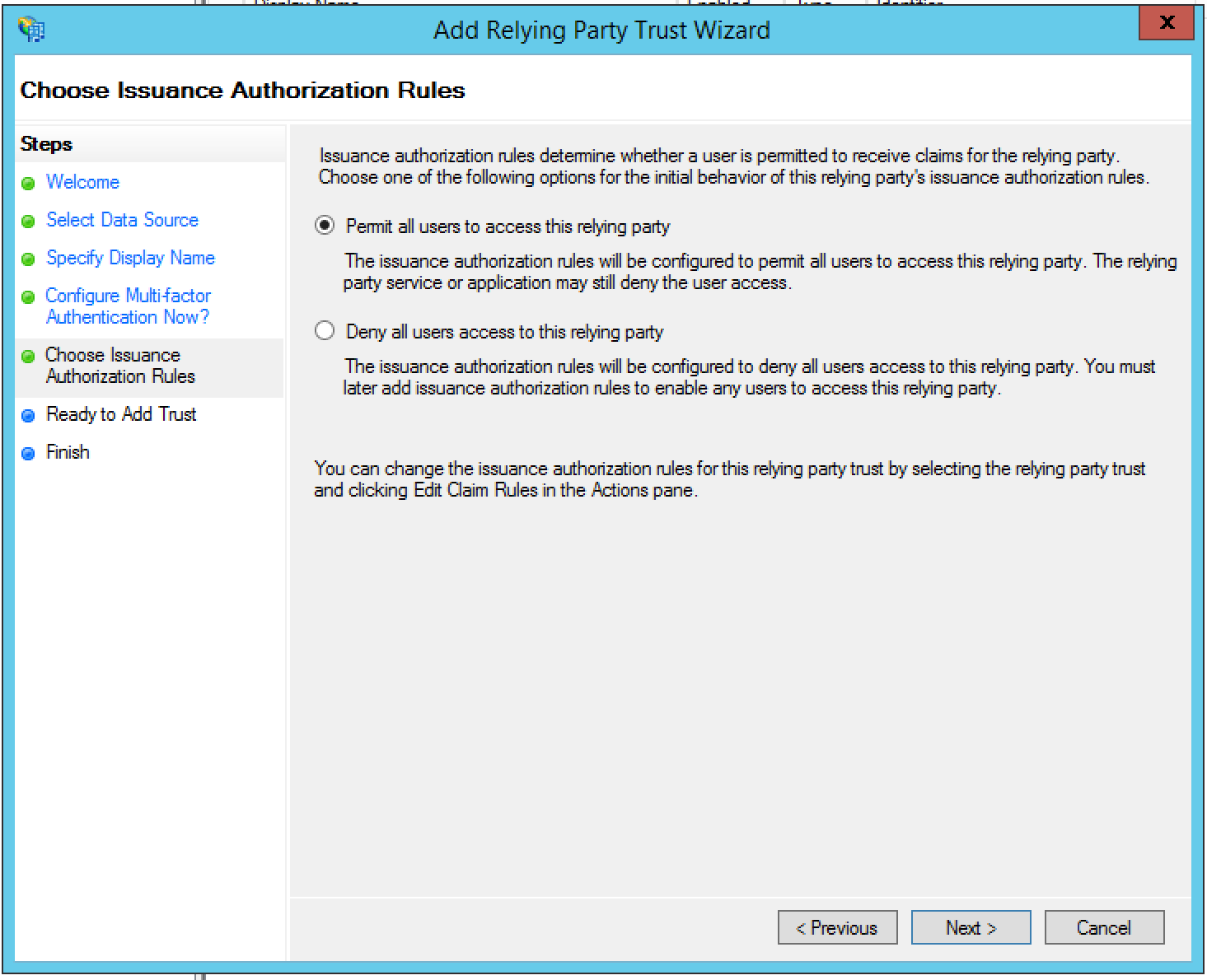
- বিশ্বাস যোগ করার জন্য প্রস্তুত ডায়ালগ বক্সে, সেটিংস পর্যালোচনা করুন এবং তারপরে আপনার সেটিংস সংরক্ষণ করতে পরবর্তীতে ক্লিক করুন।
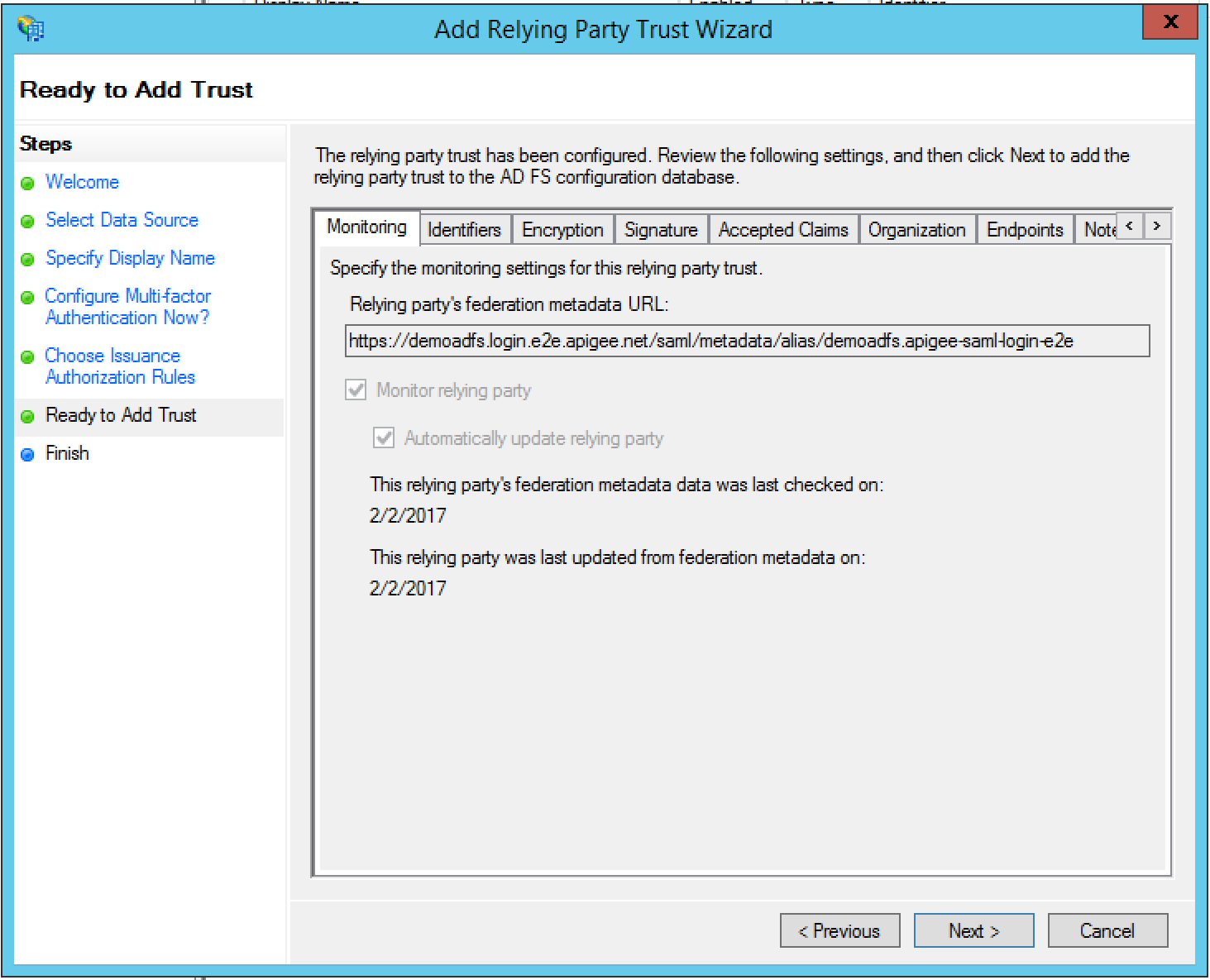
- উইজার্ডটি বন্ধ করতে Close এ ক্লিক করুন। দাবির নিয়ম সম্পাদনা করুন ডায়ালগ বক্সটি উপস্থিত হওয়া উচিত, যেমনটি পরবর্তী বিভাগে বর্ণিত হয়েছে।
দাবি নিয়ম যোগ করুন
দাবির নিয়ম সম্পাদনা করুন ডায়ালগ বক্সটি স্বয়ংক্রিয়ভাবে খোলা উচিত যখন আপনি পূর্ববর্তী বিভাগে রিলাইং পার্টি ট্রাস্ট উইজার্ডটি সম্পূর্ণ করবেন। যদি এটি উপস্থিত না হয়, বাম প্যানেলে দাবির নিয়ম সম্পাদনা করুন ক্লিক করুন।
এই বিভাগে আপনি দুটি দাবি নিয়ম যোগ করুন.
- নিয়ম যোগ করুন ক্লিক করুন।
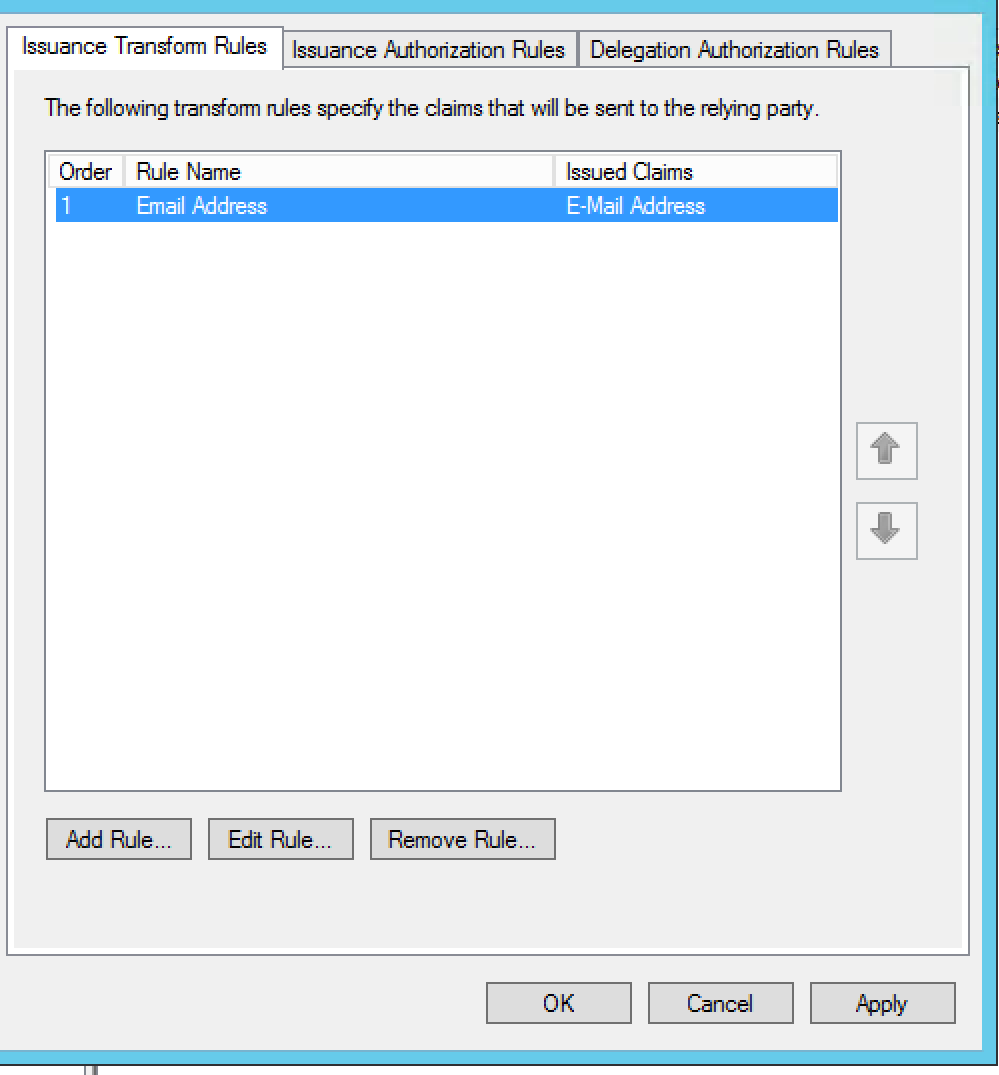
- নিয়মের ধরন চয়ন করুন -এ, দাবির নিয়ম টেমপ্লেটটিকে "দাবি হিসাবে LDAP বৈশিষ্ট্যগুলি পাঠান" হিসাবে সেট করুন এবং পরবর্তী ক্লিক করুন।
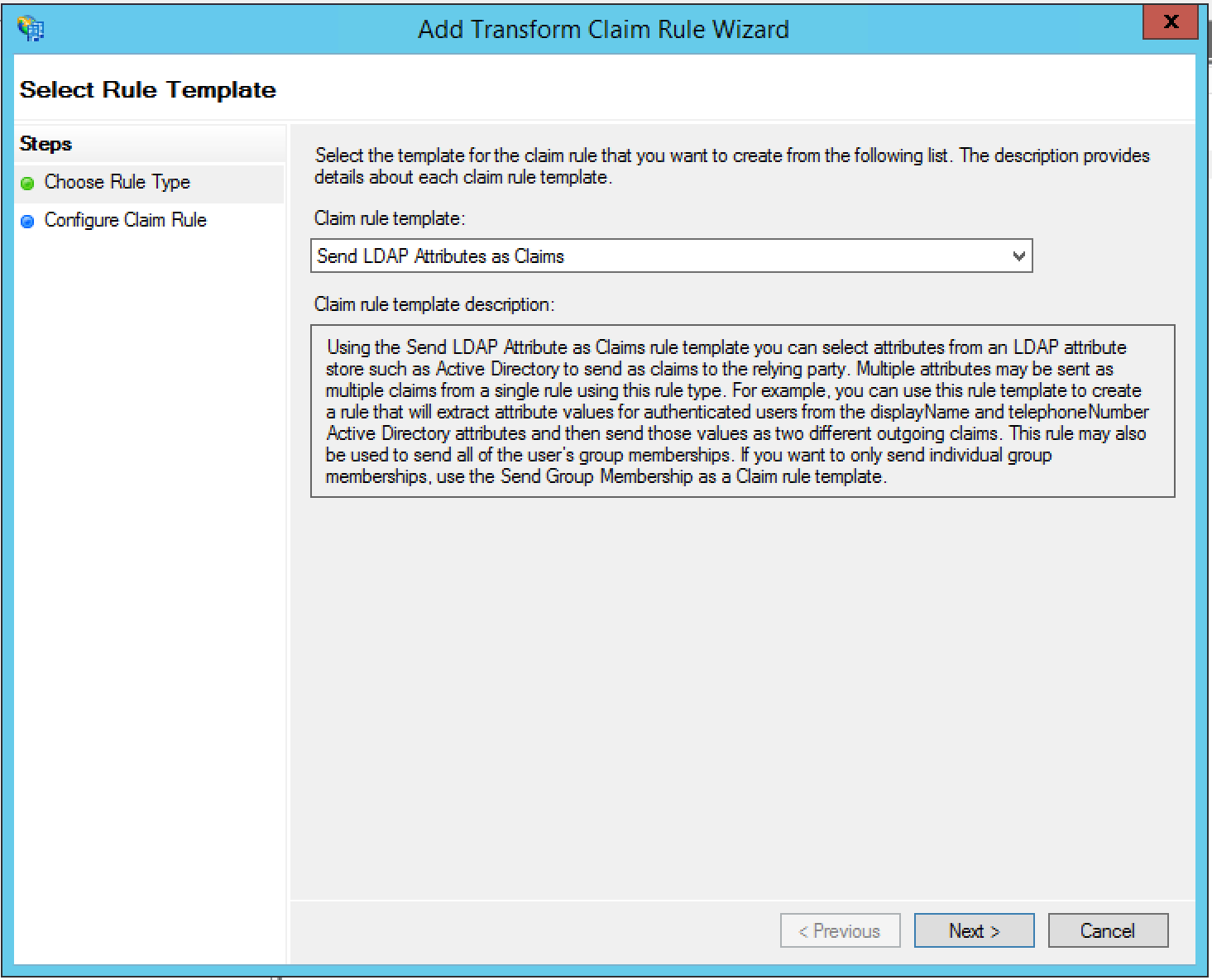
- নিম্নলিখিত তথ্য উল্লেখ করুন:
- দাবি নিয়মের নাম = ইমেল ঠিকানা
- অ্যাট্রিবিউট স্টোর = সক্রিয় ডিরেক্টরি
- বহির্গামী দাবির ধরন = ই-মেইল ঠিকানা
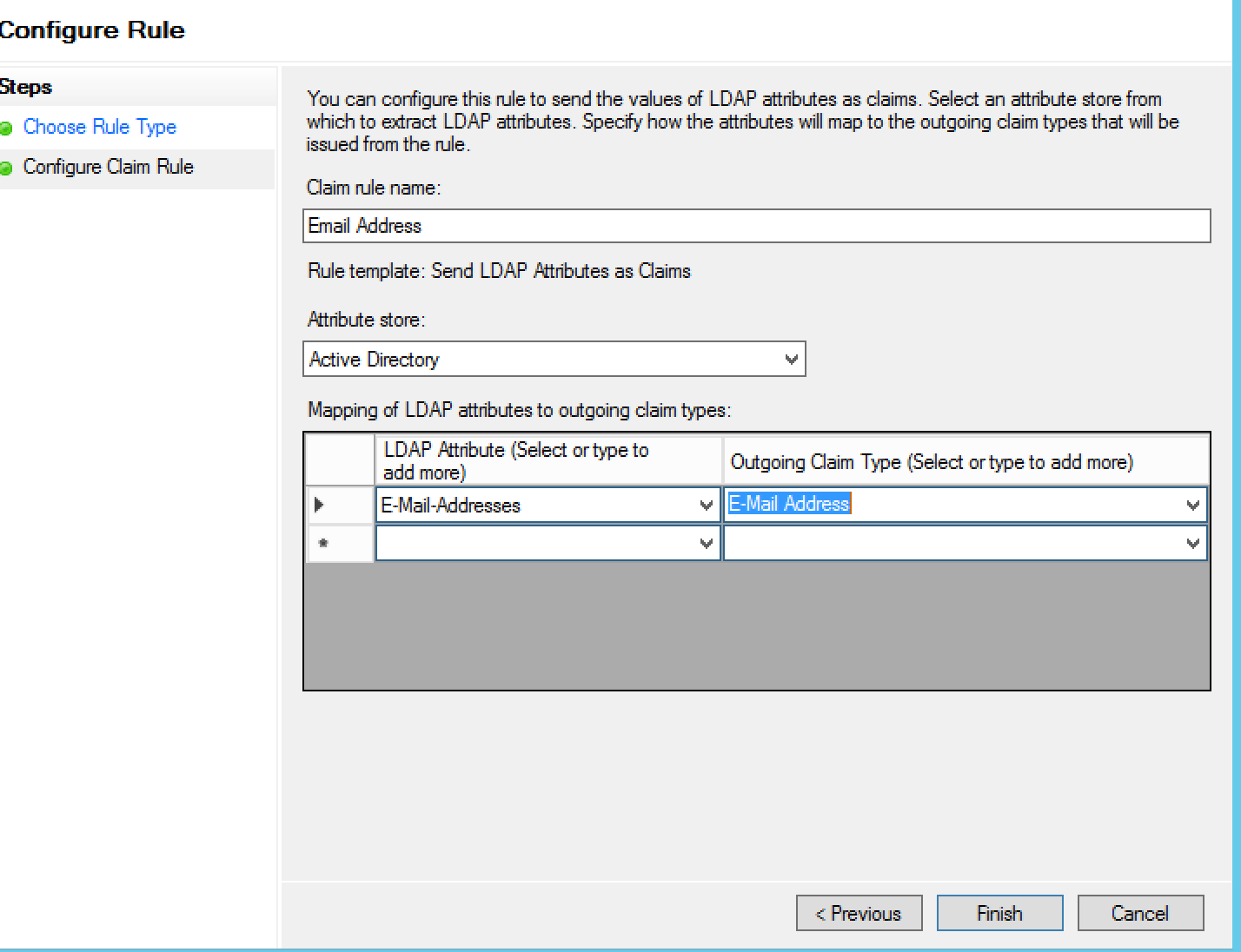
- শেষ ক্লিক করুন. দাবির নিয়ম সম্পাদনা করুন ডায়ালগ বক্স প্রদর্শিত হবে:
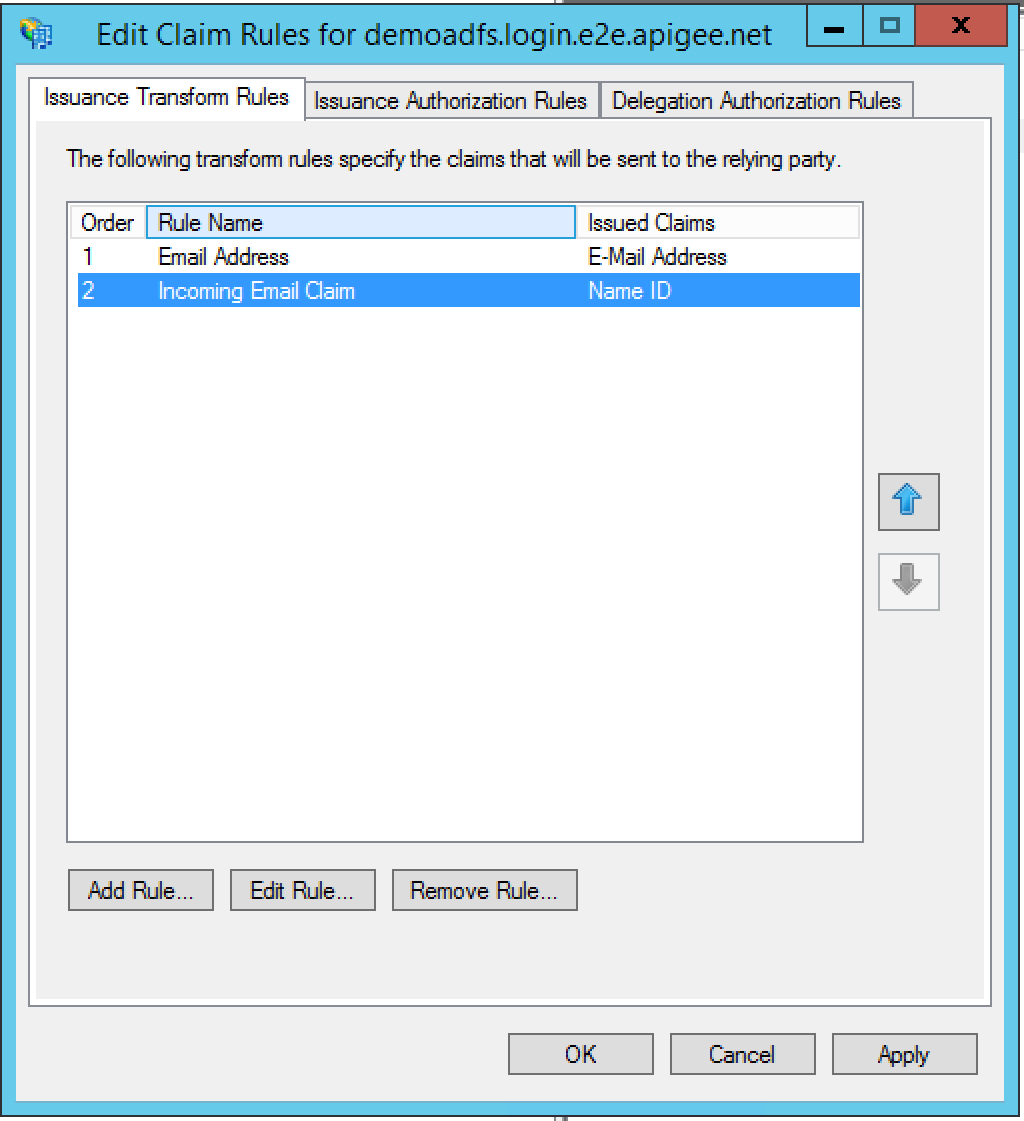
- একটি দ্বিতীয় দাবি যোগ করতে নিয়ম যোগ করুন ক্লিক করুন যা ইনকামিং দাবিকে রূপান্তরিত করে।
- দাবি নিয়ম টেমপ্লেট হিসাবে একটি ইনকামিং দাবি রূপান্তর নির্বাচন করুন, এবং পরবর্তী ক্লিক করুন:
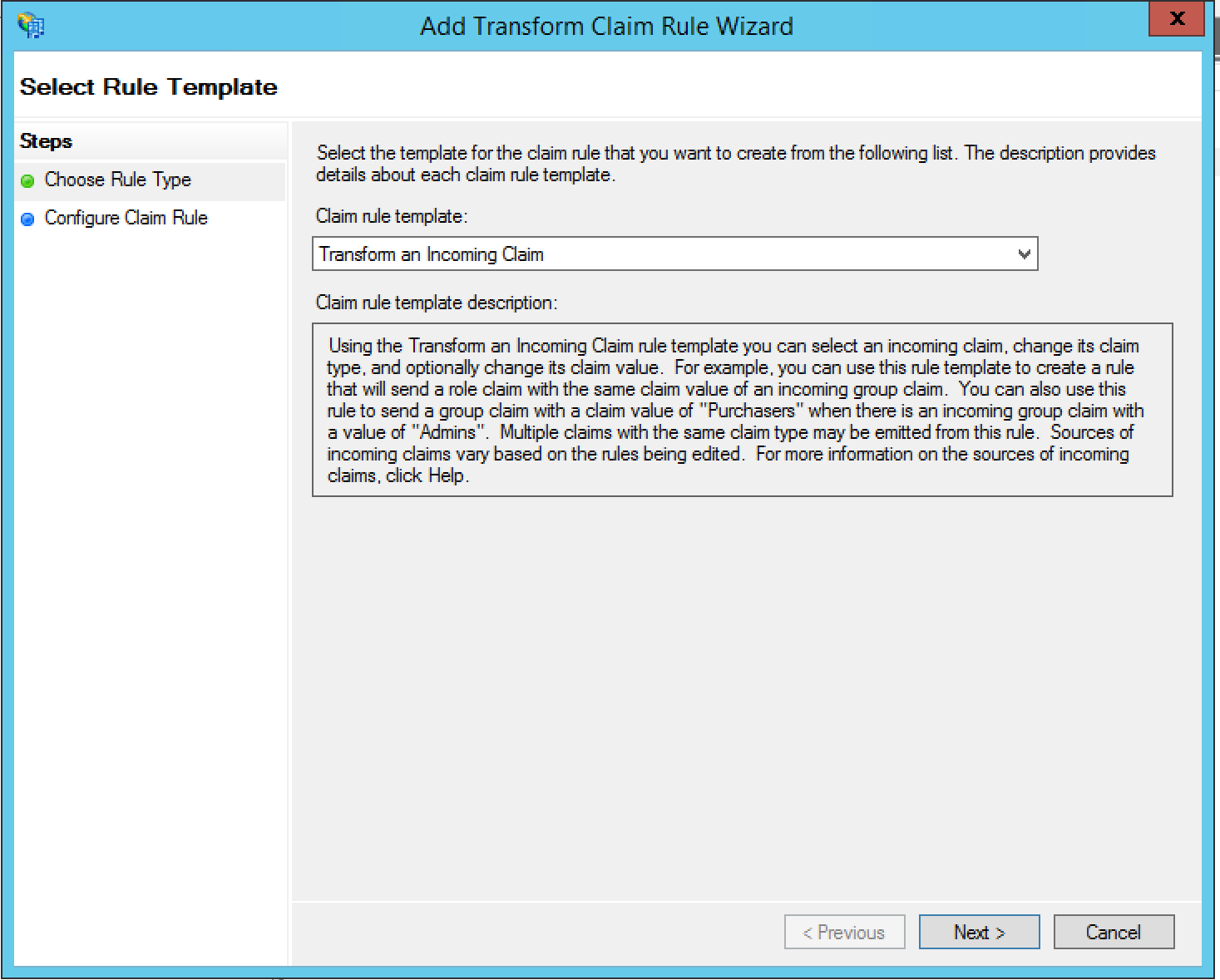
- নিম্নলিখিত তথ্য উল্লেখ করুন:
- দাবি নিয়মের নাম = ইনকামিং ইমেল দাবি
- ইনকামিং দাবির ধরন = ই-মেইল ঠিকানা
- বহির্গামী দাবির ধরন = নাম আইডি
- বহির্গামী নাম আইডি ফরম্যাট = ইমেল
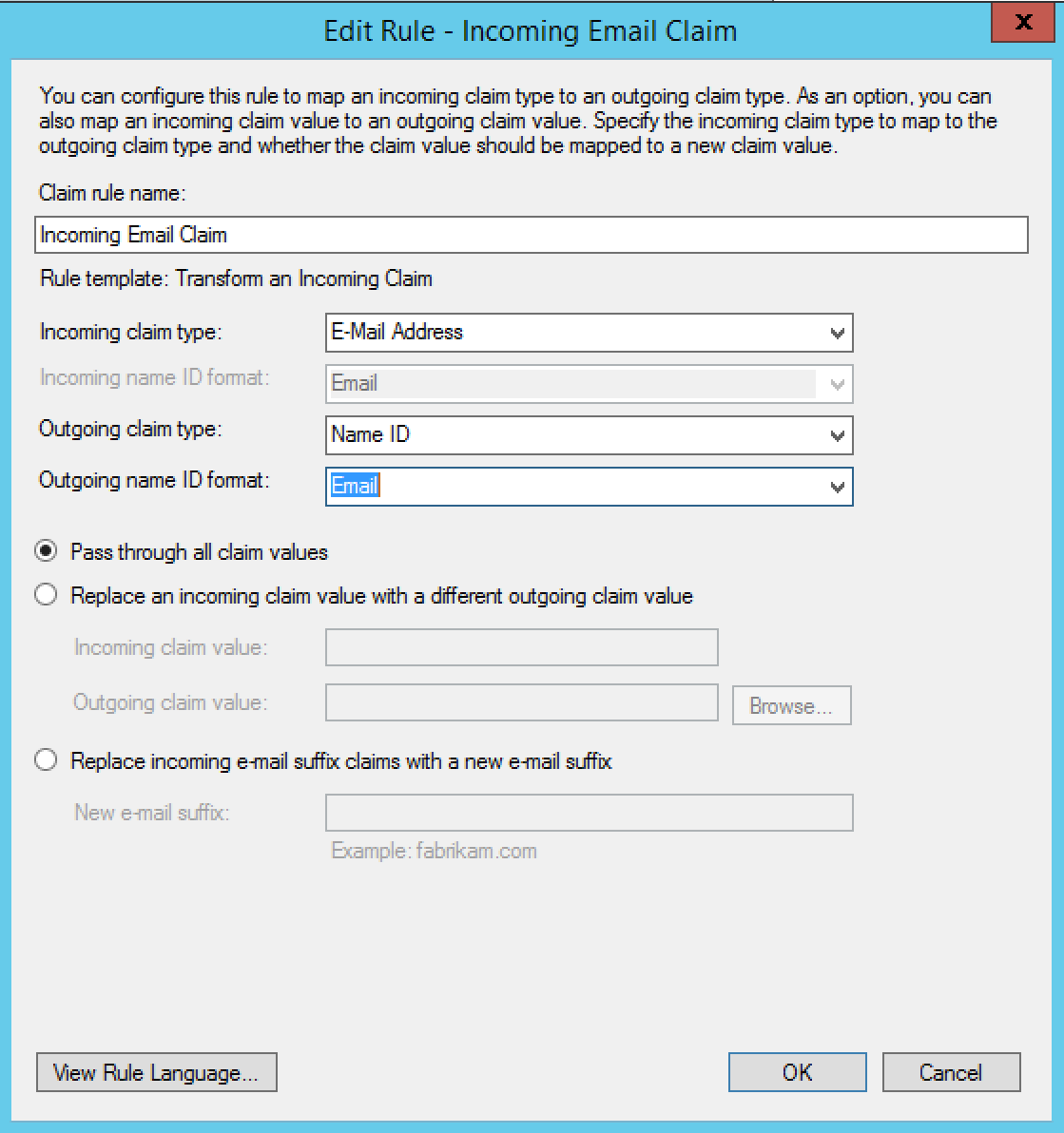
- ওকে ক্লিক করুন। আপনার দাবির নিয়ম সম্পাদনা ডায়ালগ বক্সে দুটি দাবির নিয়ম দেখতে হবে:
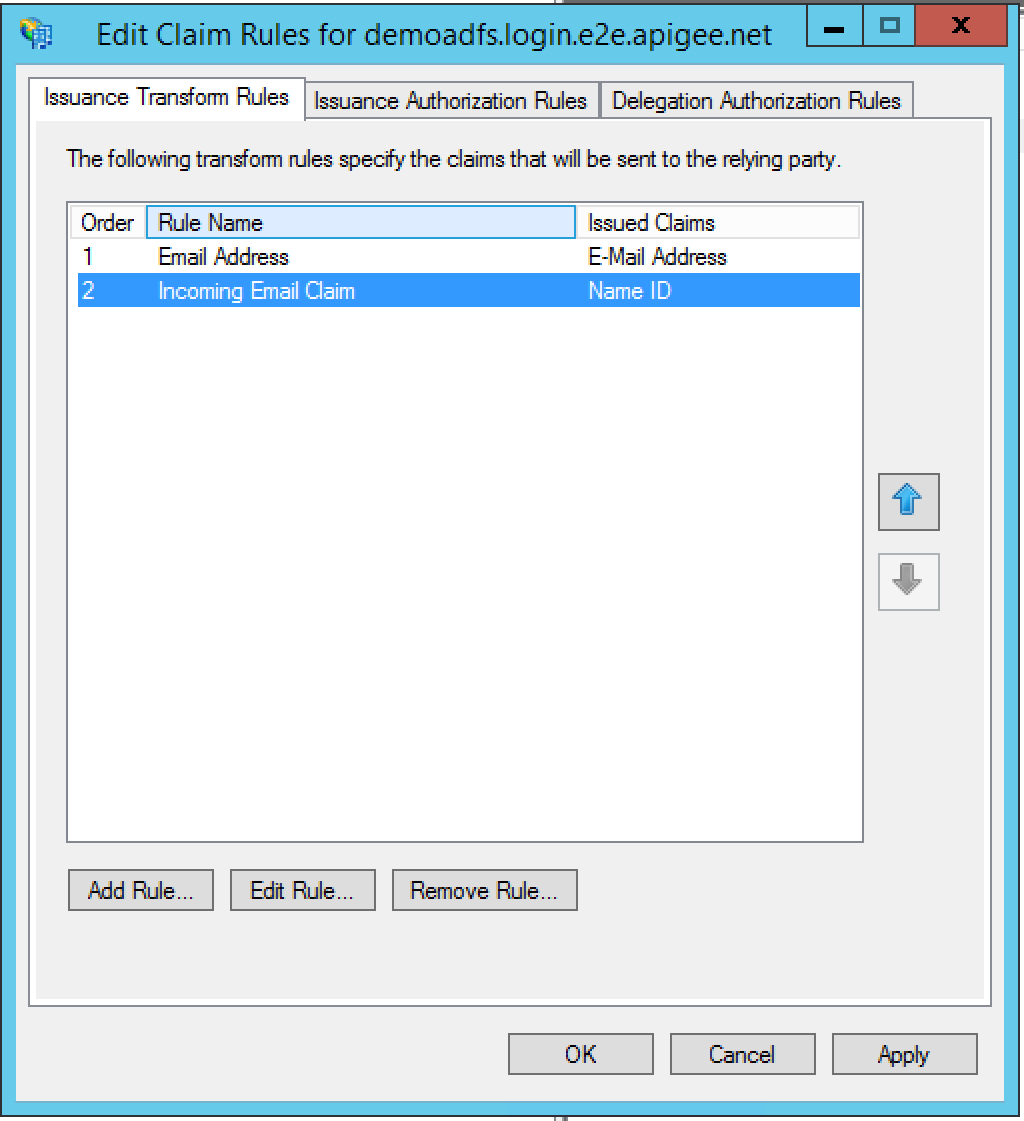
- ওকে ক্লিক করুন। নতুন নির্ভরশীল পার্টি বিশ্বাস বাম নেভিগেশন ট্রিতে প্রদর্শিত হবে।
- নির্ভরকারী পক্ষের বিশ্বাসের উপর ডান-ক্লিক করুন এবং বৈশিষ্ট্য নির্বাচন করুন।
- উন্নত ট্যাবে ব্রাউজ করুন। সিকিউর হ্যাশ অ্যালগরিদম SHA-256- এ সেট করুন এবং তারপর প্রয়োগ করুন ক্লিক করুন।
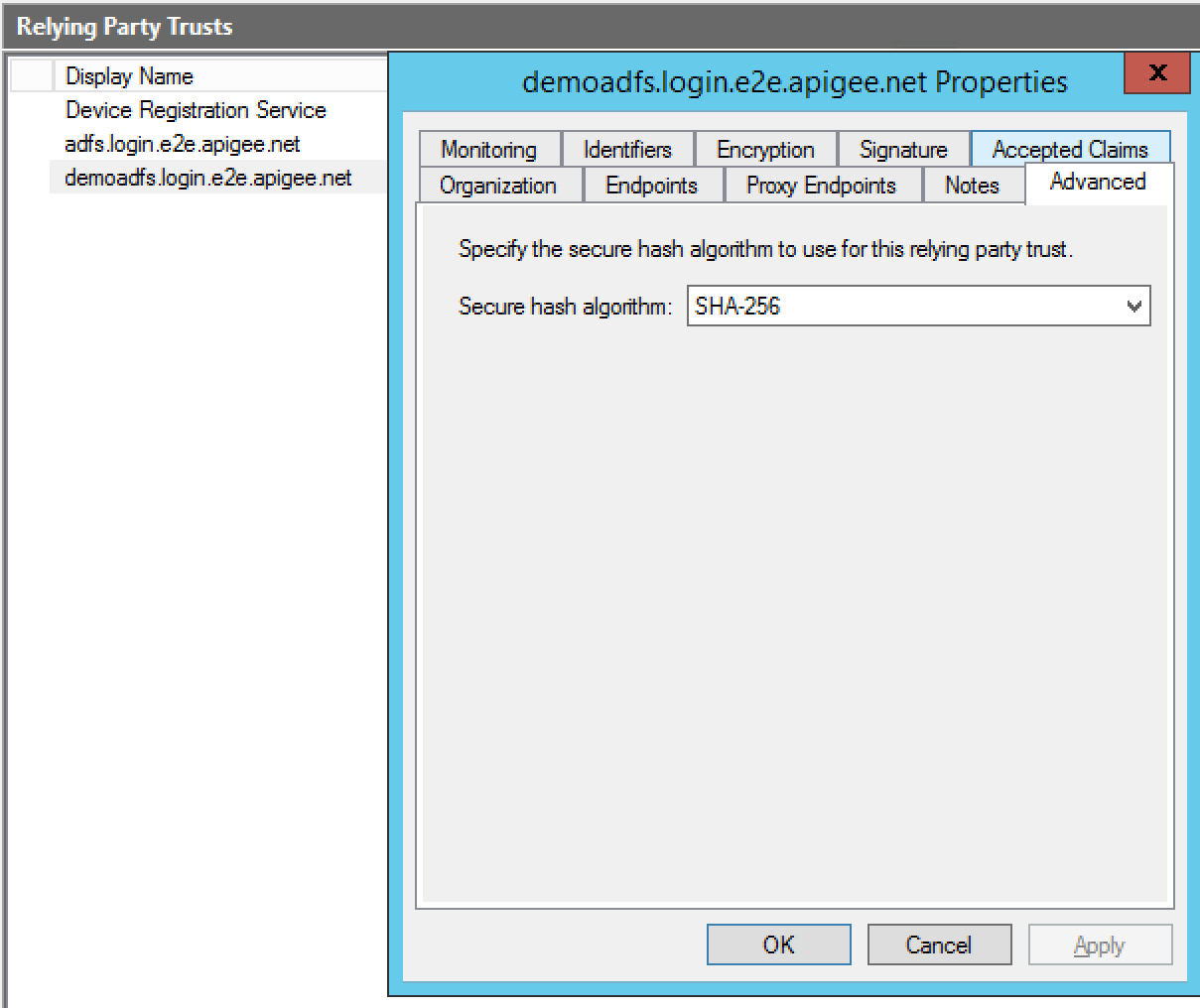
আপনি কনফিগারেশন সম্পন্ন করেছেন.

